Linux에서 삭제된 파일을 복구하는 방법에는 여러 가지가 있습니다. 그러나 가장 사용자 친화적인 옵션은 Photorec이라는 터미널 도구입니다. 이를 통해 사용자는 파티션과 전체 하드 드라이브에서 손실된 파일을 쉽게 검색할 수 있습니다. 무엇보다도 이 도구는 Linux뿐만 아니라 모든 유형의 파일 시스템에서 작동합니다. 사용 방법은 다음과 같습니다.
스포일러 경고: 아래로 스크롤하여 이 기사 끝에 있는 비디오 자습서를 시청하십시오.
목차
설치
Photorec은 자체적으로 설치되는 것이 아닙니다. 대신 일반적으로 사용자가 데이터를 복구하고, 백업하고, 다른 방식으로 복사할 수 있는 강력한 복구 도구 세트인 Testdisk와 함께 번들로 제공됩니다. 이 소프트웨어는 Linux, 특히 엔터프라이즈 Linux 서클에서 널리 사용됩니다. Linux PC에 설치하려면 터미널을 열고 다음 명령을 입력하여 가져옵니다.
우분투
sudo apt install testdisk
데비안
sudo apt-get install testdisk
아치 리눅스
sudo pacman -S testdisk
페도라
sudo dnf install testdisk
오픈수세
sudo zypper install testdisk
기타 리눅스
Linux 운영 체제에 Testdisk와 Photorec가 있을 가능성이 있습니다. 그러나 어떤 이유로 이것이 사실이 아닌 경우, 공식 웹 사이트를 방문하여 프로그램을 직접 다운로드하는 것을 고려하십시오.. 개발자는 프로그램을 tar.bz2 아카이브 파일 형식으로 일반 Linux 배포에서 사용할 수 있도록 합니다. 웹 사이트에는 소프트웨어가 커널 2.6 이상을 사용하는 Linux 배포판을 지원한다고 나와 있습니다.
분명히 2017년의 Linux 배포판은 커널 2.6과 거리가 멉니다. 즉, 터미널 프로그램인 것을 보면 사용자가 실행하는 데 문제가 없어야 합니다.
하드 드라이브에서 데이터 복구
Photorec 도구로 데이터를 복구하려면 터미널 창을 여십시오. 먼저 터미널에서 루트 액세스 권한을 얻습니다. 수퍼유저 권한 없이는 데이터 복구가 제대로 작동하지 않기 때문에 터미널에는 루트가 필요합니다. 다음 명령으로 루트 셸을 얻으십시오.
sudo -s
루트를 얻은 상태에서 Photorec를 시작합니다.
photorec
Photorec 앱이 터미널에서 시작되면 즉시 전체 시스템에서 블록 장치(하드 드라이브 및 기타 대용량 저장 장치)를 검색합니다. 스캔은 매우 빠르게 진행되며 완료되면 목록이 나타납니다. 드라이브 목록을 살펴보고 최근에 삭제된 파일 및 폴더를 검색할 위치를 결정합니다. 화살표 키를 사용하여 옵션을 강조 표시한 다음 Enter 키를 눌러 계속하십시오.
선택기 내부에서 Photorec은 복구를 실행하려는 드라이브의 모든 파티션을 표시합니다. 전체 드라이브에서 복구하려면 “[whole drive]”하고 엔터 키를 누릅니다.
다음 페이지에서 프로그램은 파일 시스템이 무엇인지 묻습니다. Photorec이 전체 하드 드라이브를 스캔하더라도 여전히 파일 시스템을 선택하십시오. 하드 드라이브에 여러 파일 시스템이 포함된 경우 가장 큰 파일 시스템을 지정하십시오.
Linux 시스템의 경우 “Ext2/ext3″을 선택합니다. 다른 모든 항목에 대해 “기타”를 선택합니다.
참고: 터미널에서 lsblk –fs를 실행하여 하드 드라이브의 파일 시스템이 무엇인지 확인합니다.
다음 페이지에서 Photorec은 스캔할 위치를 묻습니다. 하드 드라이브를 살펴보고 스캔할 다양한 디렉토리를 표시합니다. 파일이 삭제된 위치를 알고 있다면 화살표 키를 사용하여 프로그램이 스캔해야 하는 정확한 위치를 선택하십시오. 그렇지 않은 경우 목록에 표시되는 첫 번째 옵션에서 c를 누릅니다. 이 옵션은 모든 것을 스캔합니다.

디렉토리를 선택한 후 앉아서 기다리십시오. 스캔에는 상당한 시간이 걸릴 수 있습니다(모두 하드 드라이브의 속도와 크기에 따라 다름). Photorec이 완료되면 사용자의 홈 디렉토리에 여러 개의 복구된 파일을 배치합니다. 이것은 하나의 폴더가 아닙니다. 대신 다양한 것들이 있습니다. 각 폴더는 “recup”이라는 이름과 번호를 공유합니다.
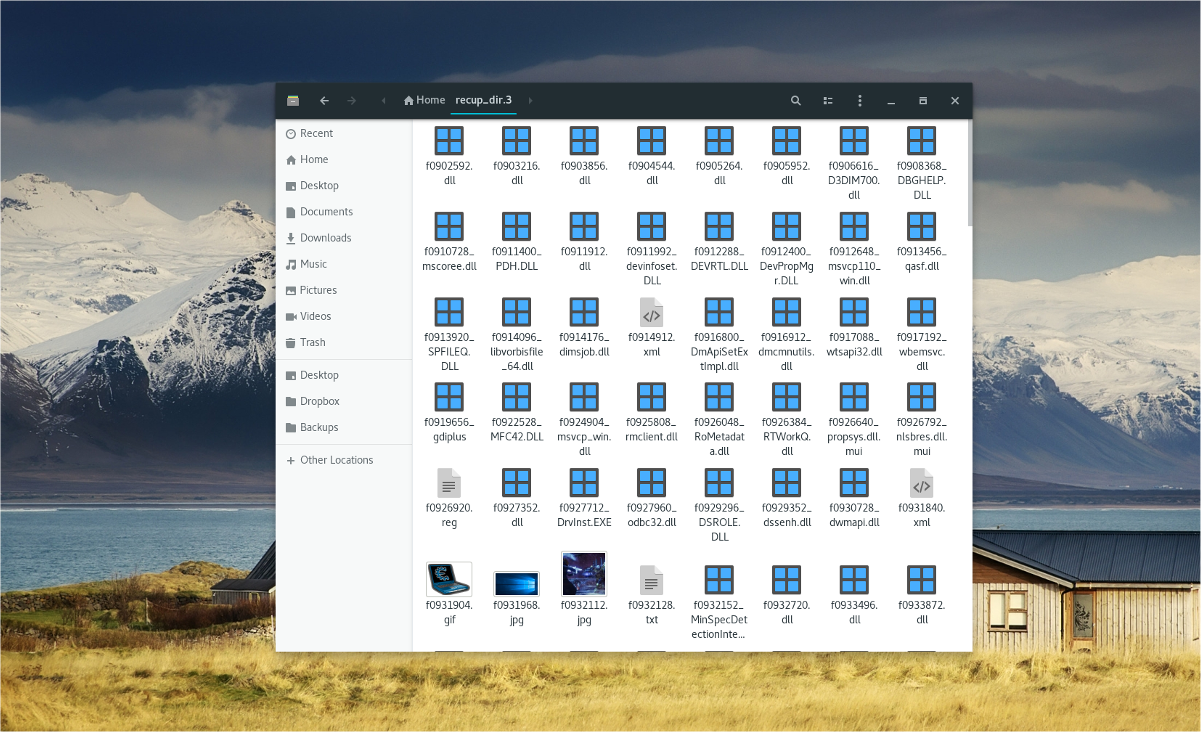
홈 디렉토리의 “recup” 폴더로 이동하여 이러한 복구된 파일에 액세스합니다.
개별 파티션에서 데이터 복구
Photorec은 전체 하드 드라이브의 모든 파티션을 검색하여 최근에 삭제된 파일을 찾는 데 매우 효과적입니다. 그러나 때로는 한 번에 하나의 파티션을 스캔하는 것이 더 낫고 더 빠릅니다. 방법은 다음과 같습니다.
1단계: 위의 지침에 설명된 대로 Photorec를 시작합니다.
2단계: 메뉴에서 스캔할 개별 하드 드라이브를 선택합니다.
3단계: 스캔할 개별 하드 드라이브 파티션을 선택합니다.
4단계: 터미널에서 lsblk –fs를 실행하여 파티션에 있는 파일 시스템 유형을 확인합니다.
그런 다음 Photorec에서 파일 시스템 유형을 지정합니다.

5단계: 하드 드라이브 파티션에서 스캔할 디렉토리를 강조 표시한 다음 c 버튼을 선택하여 프로세스를 시작합니다.
앉아서 스캔이 완료될 때까지 기다립니다. 완료되면 홈 디렉토리로 이동하십시오. 복구된 모든 파일은 “recup”이라는 단어로 시작하는 폴더에 있습니다.
결론
데이터 손실은 끔찍하며 하루를 망칠 수 있습니다. 고맙게도 Photorec과 같은 도구가 존재하며 이러한 소중한 파일을 현실로 되돌릴 수 있습니다. Linux PC에서 실수로 일부 항목을 삭제한 적이 있다면 이 프로그램을 확인하십시오. 당신은 당신이 행복 할 것입니다!
